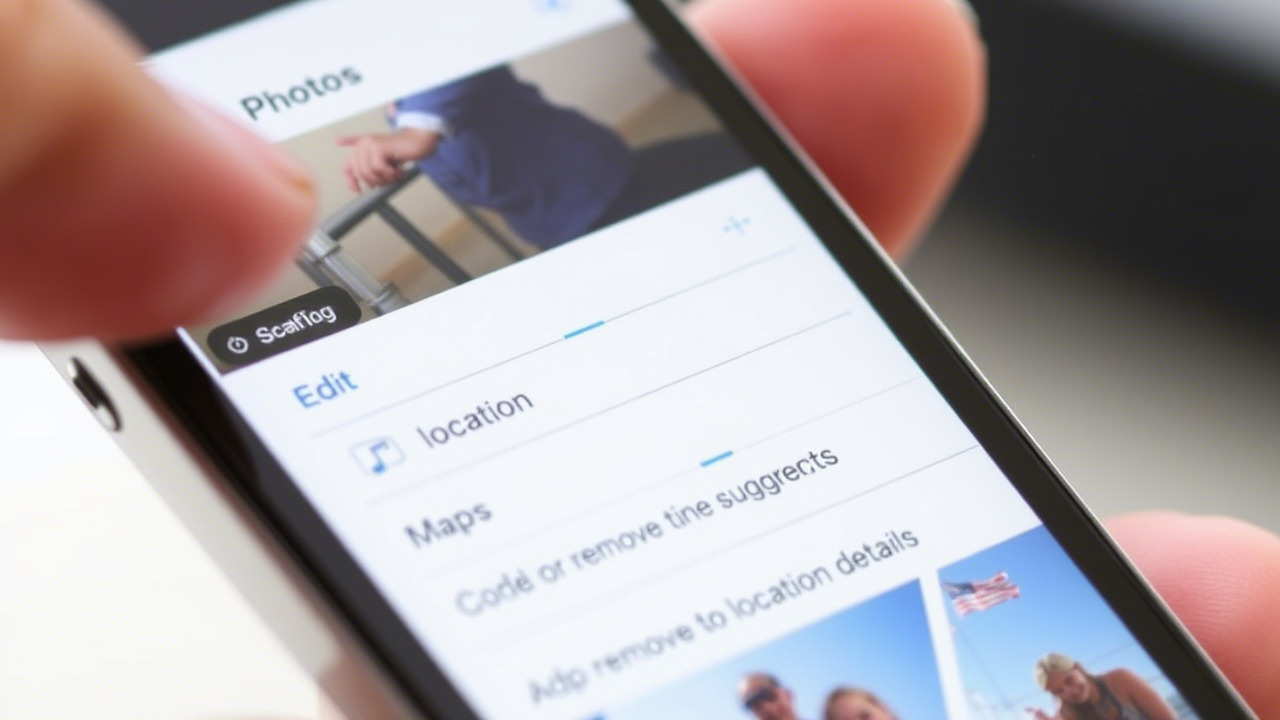Η εφαρμογή Κάμερα των iPhone δεν τραβάει απλώς φωτογραφίες, αλλά διαθέτει επίσης εντυπωσιακές λειτουργίες όπως η προσθήκη τοποθεσίας ή ημερομηνιών. Αν σας αρέσει να παρακολουθείτε τις ταξιδιωτικές περιπέτειες και να ταξινομείτε προσωπικά άλμπουμ, η προσθήκη ετικετών τοποθεσίας κάνει τη συλλογή σας πιο διαδραστική.
Το περιεχόμενο αυτού του σεναρίου δημιουργείται αυστηρά για εκπαιδευτικούς σκοπούς. Η χρήση γίνεται με δική σας ευθύνη.
Οι τελευταίες προσφορές

Fastest VPN

MECOOL KT2 2+32G 4K Android11.0 TV Box
BG4a11ba • Λήγει: Περιορισμένα κομμάτια 
Ninkear A15 Pro Laptop 120Hz 2.5K 16 Inch AMD Ryzen 5 7430U 16GB DDR4 1TB SSD Windows 11
BG5df2e0 Γι’ αυτό θα πρέπει να ξέρετε πώς να προσθέτετε λεπτομέρειες τοποθεσίας στις φωτογραφίες του iPhone σας. Δεν είστε εξοικειωμένοι με αυτήν την επιλογή; Είμαστε εδώ για να σας βοηθήσουμε!
Πώς να προσθέσετε λεπτομέρειες τοποθεσίας στις φωτογραφίες στο iPhone
Μπορείτε να κάνετε τη γκαλερί σας ημερολόγιο προσθέτοντας λεπτομέρειες στις φωτογραφίες σας και διευκολύνοντας την απομνημόνευση όταν επιστρέφετε σε αυτές. Συνεχίστε να διαβάζετε για να μάθετε την απάντησή σας:
- Ανοίξτε την εφαρμογή Φωτογραφίες και επιλέξτε την εικόνα της επιλογής σας.
- Πατήστε στο εικονίδιο i από την κάτω κορδέλα.
- Τώρα, επιλέξτε Προσθήκη τοποθεσίας. . .
- Πληκτρολογήστε τη διεύθυνσή σας στο πλαίσιο κειμένου Enter New Location .
- Επιλέξτε από τη λίστα.

Η τοποθεσία σας θα αντικατοπτρίζεται κάτω από τις πληροφορίες της εικόνας.
Πώς να προσθέσετε πολλές τοποθεσίες σε φωτογραφίες στο iPhone
Το iPhone επιτρέπει επίσης στους χρήστες να εισάγουν τοποθεσίες σε πολλές φωτογραφίες για εξοικονόμηση χρόνου. ορίστε πώς μπορείτε να κάνετε το ίδιο:
- Ανοίξτε τη Συλλογή και πατήστε Επιλογή στην επάνω δεξιά γωνία.
- Σημειώστε όλες τις φωτογραφίες ή τα βίντεο της επιλογής σας.
- Στη συνέχεια, πατήστε στις τρεις τελείες στην κάτω δεξιά γωνία.
- Τώρα, επιλέξτε Προσαρμογή τοποθεσίας .
- Πληκτρολογήστε τη διεύθυνσή σας στο πλαίσιο κειμένου Enter New Location .
- Επιλέξτε από τη λίστα.

Όλα τα επιλεγμένα μέσα θα έχουν την ίδια θέση ταυτόχρονα.
Πώς να προσθέσετε αυτόματα λεπτομέρειες τοποθεσίας στις φωτογραφίες στο iPhone
Εάν θέλετε το iPhone σας να εντοπίζει αυτόματα τη θέση των εικόνων σας και να τις χρησιμοποιεί ως πληροφορίες, υπάρχουν απλά βήματα που μπορείτε να ακολουθήσετε:
- Ανοίξτε τις Ρυθμίσεις και πατήστε Απόρρητο και ασφάλεια .
- Πατήστε Υπηρεσίες τοποθεσίας .
- Τώρα, ενεργοποιήστε την εναλλαγή για τις Υπηρεσίες τοποθεσίας .
- Ανοίξτε την εφαρμογή Κάμερα και τραβήξτε μια φωτογραφία.

Θα δείτε ότι το iPhone εντοπίζει την τοποθεσία σας και την εισάγει πάνω από φωτογραφίες.
Πώς να αλλάξετε τοποθεσία για φωτογραφίες στο iPhone
Εάν θέλετε να αλλάξετε τη θέση μιας εικόνας, ακολουθούν μερικά απλά βήματα για να το κάνετε:
- Ανοίξτε τη Συλλογή και επιλέξτε τη φωτογραφία της επιλογής σας.
- Πατήστε στις τρεις τελείες στην επάνω δεξιά γωνία.
- Τώρα, επιλέξτε Προσαρμογή τοποθεσίας .
- Πληκτρολογήστε τη διεύθυνσή σας στο πλαίσιο κειμένου Enter New Location .
- Επιλέξτε από τη λίστα.

Η τοποθεσία σας θα ενημερωθεί.
Διαβάστε επίσης: Πώς να χρησιμοποιήσετε το iMessage χωρίς SIM ή αριθμό τηλεφώνου
Τώρα που είδατε πώς μπορείτε να προσθέσετε λεπτομέρειες τοποθεσίας σε φωτογραφίες στο iPhone σας, ελπίζουμε ότι οι αμφιβολίες σας θα εξαλειφθούν με τις μεθόδους που εμφανίζονται σε αυτόν τον οδηγό. Συνεχίστε να επισκέπτεστε το directvortex για να γνωρίζετε τα πιο πρόσφατα τεχνολογικά βήματα. Εάν έχετε απορίες ή προτάσεις, επικοινωνήστε μαζί μας στην ενότητα σχολίων.